Författare:
Virginia Floyd
Skapelsedatum:
14 Augusti 2021
Uppdatera Datum:
22 Juni 2024

Innehåll
- Steg
- Metod 1 av 4: Skapa en bild (ISO -fil)
- Metod 2 av 4: Skapa en startbar USB -enhet
- Metod 3 av 4: Starta från en USB -enhet
- Metod 4 av 4: Installera Windows
Har du en netbook som du vill installera Windows på, men bristen på en DVD -enhet stoppar dig? Installerar du ofta Windows och vill inte skada dina installationsskivor under leveransen? Faktum är att det är lättare att skapa en USB -flash -enhet för Windows -installation än du kanske tror. Den här artikeln visar hur du skapar en startbar flash -enhet med Windows Vista, 7 eller 8.
Steg
Metod 1 av 4: Skapa en bild (ISO -fil)
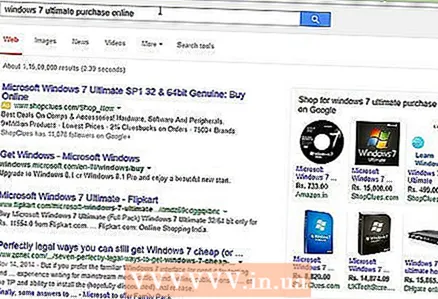 1 Skaffa en kopia av Windows. Du kan skapa ett startbart USB -minne från installations -DVD: n eller från bilden som säljs på Microsofts webbplats. Du kan enkelt installera Windows Vista, 7 och 8 från ett USB -minne.
1 Skaffa en kopia av Windows. Du kan skapa ett startbart USB -minne från installations -DVD: n eller från bilden som säljs på Microsofts webbplats. Du kan enkelt installera Windows Vista, 7 och 8 från ett USB -minne. - Om du har en färdig Windows-bild (ISO-fil), gå vidare till nästa avsnitt.
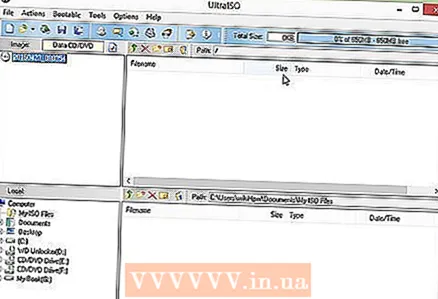 2 Installera en kostnadsfri diskavbildningsprogramvara. Det finns ett antal sådana gratisprogram tillgängliga på Internet. Du behöver en som kan skapa ISO -filer. ImgBurn är ett av de mer populära gratisalternativen.
2 Installera en kostnadsfri diskavbildningsprogramvara. Det finns ett antal sådana gratisprogram tillgängliga på Internet. Du behöver en som kan skapa ISO -filer. ImgBurn är ett av de mer populära gratisalternativen.  3 Sätt i Windows DVD. Öppna hårddiskprogrammet. Leta efter relevanta alternativ som "Kopiera till bild" eller "Skapa bild". Välj DVD som källa om du uppmanas.
3 Sätt i Windows DVD. Öppna hårddiskprogrammet. Leta efter relevanta alternativ som "Kopiera till bild" eller "Skapa bild". Välj DVD som källa om du uppmanas.  4 Spara ISO -filen. Välj ett lätt att komma ihåg filnamn och plats. Storleken på den skapade ISO -filen ska vara lika med storleken på disken från vilken bilden skapas. Det betyder att bilden kan ta upp flera gigabyte utrymme på din hårddisk. Se till att du har tillräckligt med ledigt hårddiskutrymme.
4 Spara ISO -filen. Välj ett lätt att komma ihåg filnamn och plats. Storleken på den skapade ISO -filen ska vara lika med storleken på disken från vilken bilden skapas. Det betyder att bilden kan ta upp flera gigabyte utrymme på din hårddisk. Se till att du har tillräckligt med ledigt hårddiskutrymme. - ISO -filen är i huvudsak en exakt kopia av installations -DVD: n.
Metod 2 av 4: Skapa en startbar USB -enhet
 1 Sätt i din flash -enhet. Din flash -enhet måste vara minst 4 GB stor för att kopiera ISO -filen till den. All data på din flash -enhet raderas när du kopierar installationsskivan till den, så var noga med att säkerhetskopiera alla viktiga filer på din flash -enhet innan du fortsätter.
1 Sätt i din flash -enhet. Din flash -enhet måste vara minst 4 GB stor för att kopiera ISO -filen till den. All data på din flash -enhet raderas när du kopierar installationsskivan till den, så var noga med att säkerhetskopiera alla viktiga filer på din flash -enhet innan du fortsätter.  2 Ladda ner Windows 7 USB / DVD Download Tool. Detta verktyg kan laddas ner gratis från Microsofts webbplats. Trots sitt namn fungerar det också med Windows 8 och Vista -bilder. Du kan installera och köra det här verktyget på nästan vilken version av Windows som helst.
2 Ladda ner Windows 7 USB / DVD Download Tool. Detta verktyg kan laddas ner gratis från Microsofts webbplats. Trots sitt namn fungerar det också med Windows 8 och Vista -bilder. Du kan installera och köra det här verktyget på nästan vilken version av Windows som helst. - Om du hellre vill satsa mer på att skapa ett startbart USB -minne med kommandoraden, läs den här artikeln.
 3 Välj källfil. Detta är ISO -filen som du skapade eller laddade ner i det första avsnittet. Klicka på Nästa.
3 Välj källfil. Detta är ISO -filen som du skapade eller laddade ner i det första avsnittet. Klicka på Nästa. 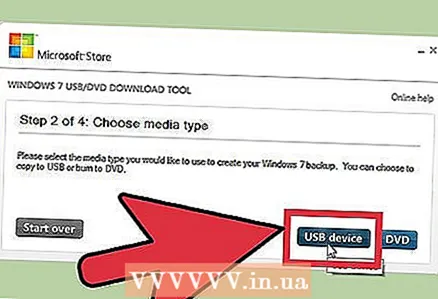 4 Välj din USB -enhet. Du har möjlighet att antingen bränna till DVD eller skapa en startbar USB -enhet. Välj alternativet USB -enhet. Välj din USB -lagringsenhet från listan över tillgängliga enheter.
4 Välj din USB -enhet. Du har möjlighet att antingen bränna till DVD eller skapa en startbar USB -enhet. Välj alternativet USB -enhet. Välj din USB -lagringsenhet från listan över tillgängliga enheter.  5 Vänta medan programmet körs. Programmet formaterar USB -enheten och kopierar ISO -filen till den. Hela processen kan ta 15 minuter.
5 Vänta medan programmet körs. Programmet formaterar USB -enheten och kopierar ISO -filen till den. Hela processen kan ta 15 minuter.
Metod 3 av 4: Starta från en USB -enhet
 1 Sätt i USB -enheten i datorn där du vill installera Windows. Slå på eller starta om datorn. När datorn startar eller startar om måste du trycka på en viss knapp för att gå in i BIOS och ändra startordningen. Detta låter dig starta från en flash -enhet istället för en hårddisk.
1 Sätt i USB -enheten i datorn där du vill installera Windows. Slå på eller starta om datorn. När datorn startar eller startar om måste du trycka på en viss knapp för att gå in i BIOS och ändra startordningen. Detta låter dig starta från en flash -enhet istället för en hårddisk. - BIOS -tangenten måste tryckas in när tillverkarens logotyp visas på skärmen. Detta är vanligtvis en mycket kort tidsperiod och om du missade det, starta om och försök igen.
- Nyckeln beror på din dator, men den kommer definitivt att visas på skärmen. Typiska BIOS -nycklar är F2, F10 och Del.
 2 Gå till startmenyn. Menyerna i olika BIOS -versioner skiljer sig från varandra, men som regel har alla en startordning (även om detta kan formuleras något annorlunda). Startordning visar en lista över enheter som operativsystemet startar från. Vanligtvis är datorer konfigurerade för att starta automatiskt från hårddisken.
2 Gå till startmenyn. Menyerna i olika BIOS -versioner skiljer sig från varandra, men som regel har alla en startordning (även om detta kan formuleras något annorlunda). Startordning visar en lista över enheter som operativsystemet startar från. Vanligtvis är datorer konfigurerade för att starta automatiskt från hårddisken.  3 Ändra startordningen. När du har hittat startordningen i BIOS måste du sätta in flash -enheten som startenhet nummer ett. Återigen beror detta på din dator. Vissa BIOS -versioner visar flash -enheten med dess namn, andra helt enkelt som en "flyttbar enhet" eller "USB".
3 Ändra startordningen. När du har hittat startordningen i BIOS måste du sätta in flash -enheten som startenhet nummer ett. Återigen beror detta på din dator. Vissa BIOS -versioner visar flash -enheten med dess namn, andra helt enkelt som en "flyttbar enhet" eller "USB". - Använd knapparna "+" och "-" på tangentbordet för att ändra startordningen.
 4 Spara ändringar och avsluta BIOS. När du har ändrat startordningen, spara ändringarna och lämna BIOS. Vanligtvis måste du trycka på F10 för att göra detta. Datorn startas om, men den här gången startar den från flash -enheten.
4 Spara ändringar och avsluta BIOS. När du har ändrat startordningen, spara ändringarna och lämna BIOS. Vanligtvis måste du trycka på F10 för att göra detta. Datorn startas om, men den här gången startar den från flash -enheten.
Metod 4 av 4: Installera Windows
 1 Tryck på valfri knapp för att starta installationsprocessen. Du kommer att se ett meddelande som uppmanar dig att trycka på en knapp för att starta installationsprogrammet. Tryck på valfri knapp på tangentbordet för att fortsätta.
1 Tryck på valfri knapp för att starta installationsprocessen. Du kommer att se ett meddelande som uppmanar dig att trycka på en knapp för att starta installationsprogrammet. Tryck på valfri knapp på tangentbordet för att fortsätta. - Om du inte trycker på en knapp flyttas din dator till nästa enhet i startordning och du måste starta om datorn igen.
 2 Vänta tills installationsprogrammet laddas ner. När du har tryckt på knappen börjar installationsprogrammet ladda ner de filer som krävs för att installera Windows. Detta kan ta några minuter.
2 Vänta tills installationsprogrammet laddas ner. När du har tryckt på knappen börjar installationsprogrammet ladda ner de filer som krävs för att installera Windows. Detta kan ta några minuter.  3 Installera Windows. När filerna har laddats ner fortsätter Windows -installationen på samma sätt som från installations -DVD: n.
3 Installera Windows. När filerna har laddats ner fortsätter Windows -installationen på samma sätt som från installations -DVD: n.



